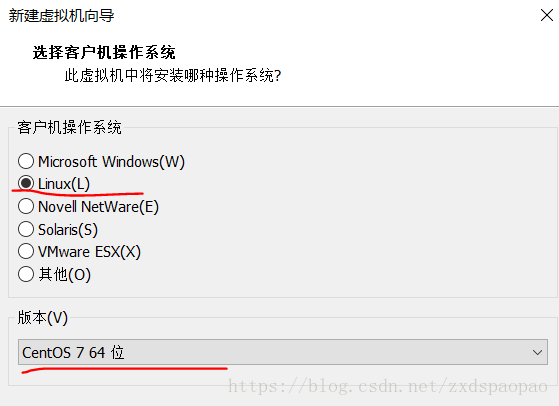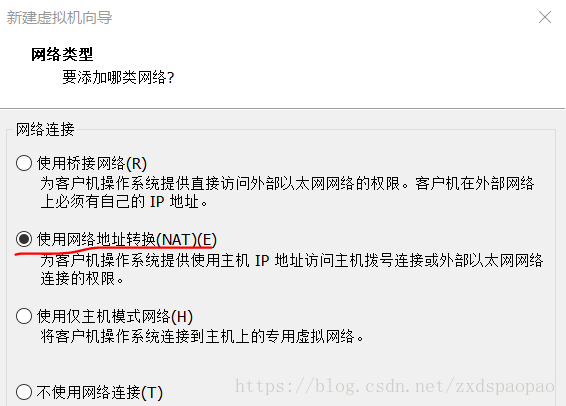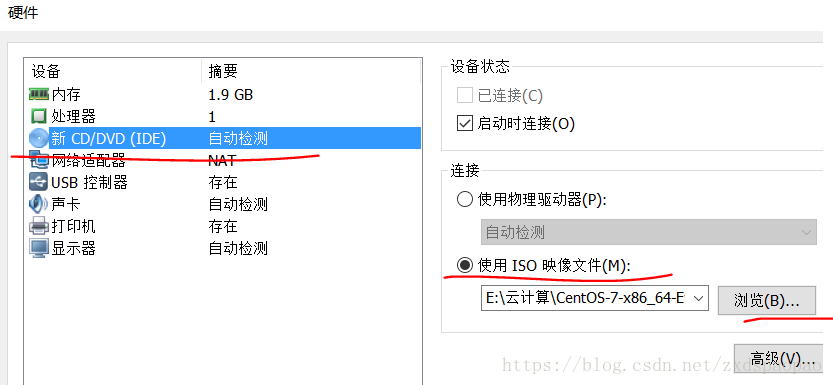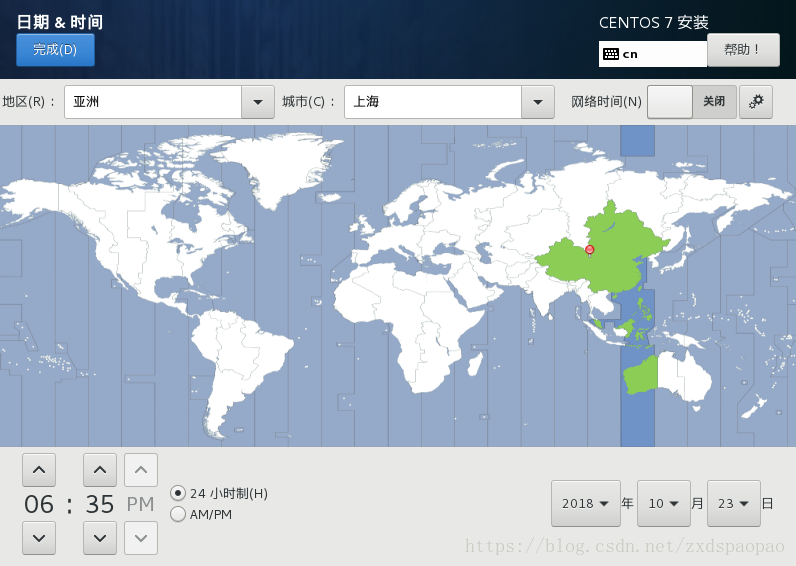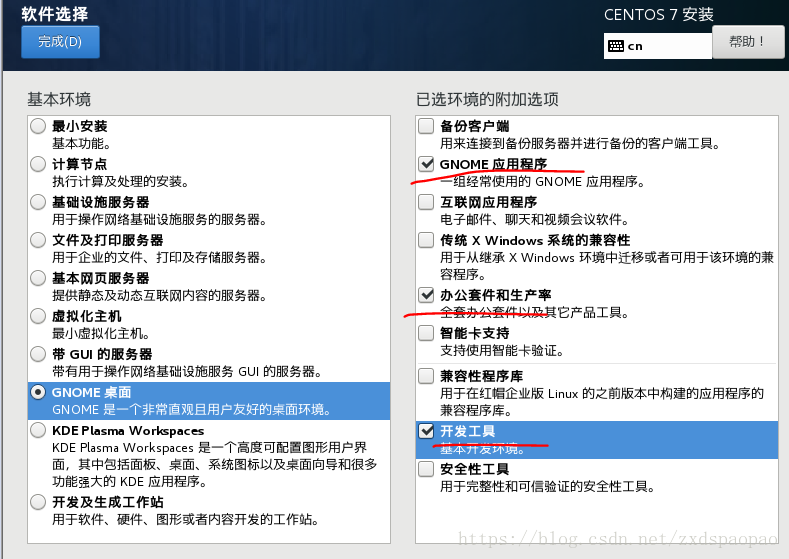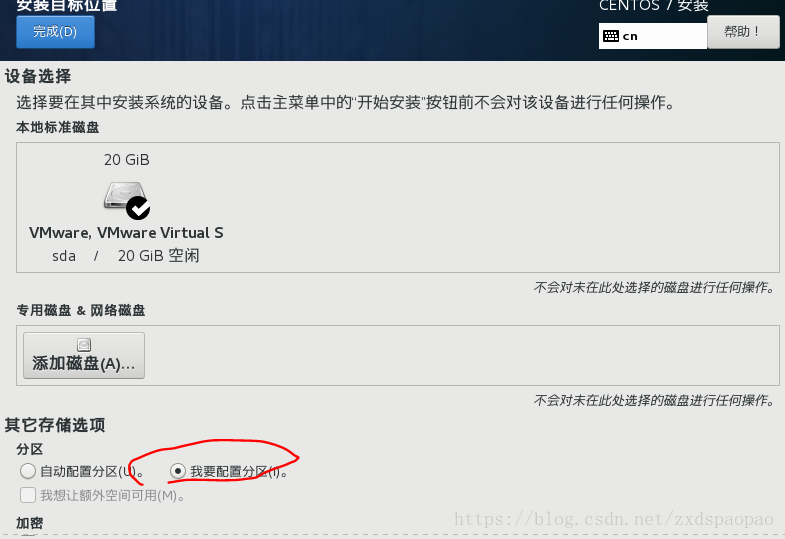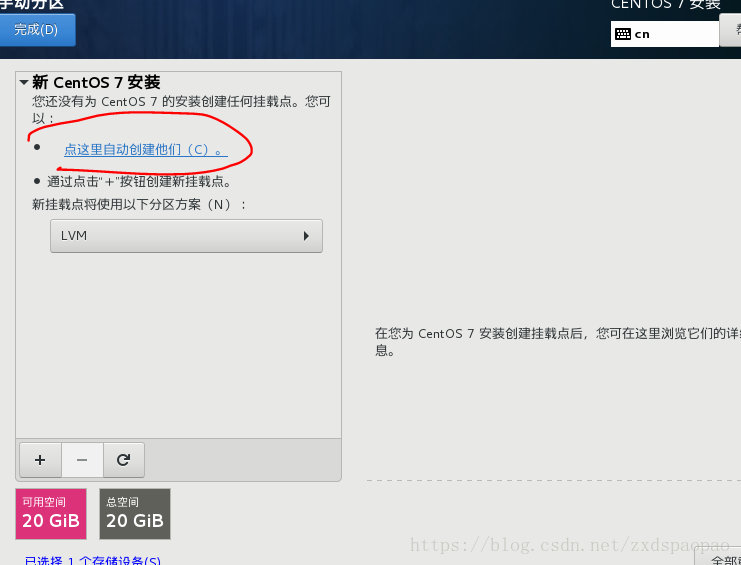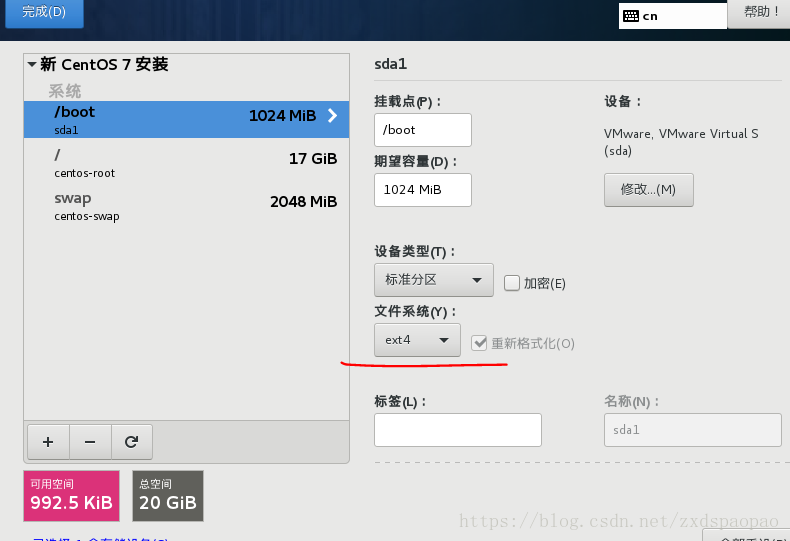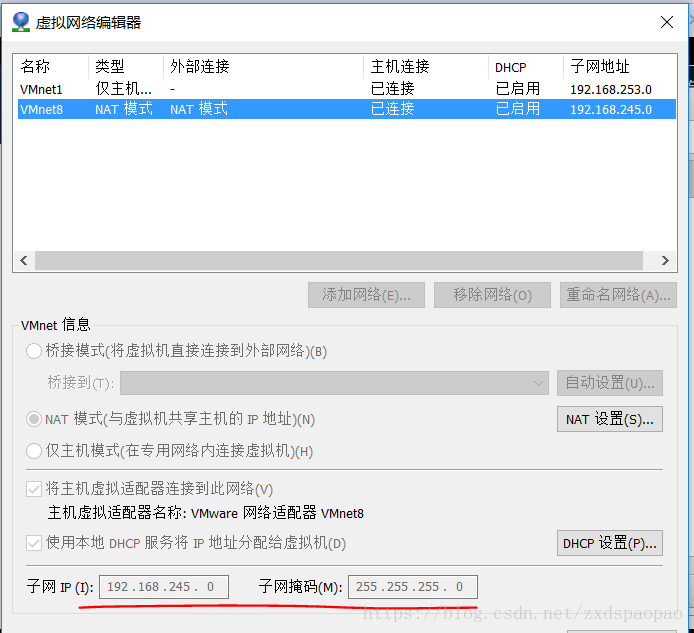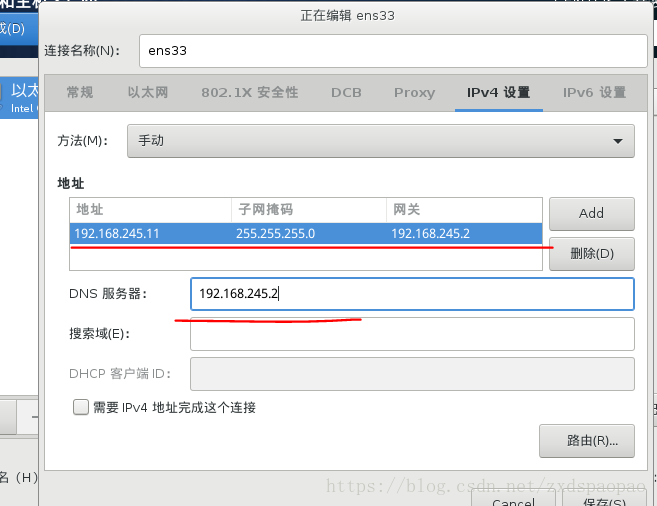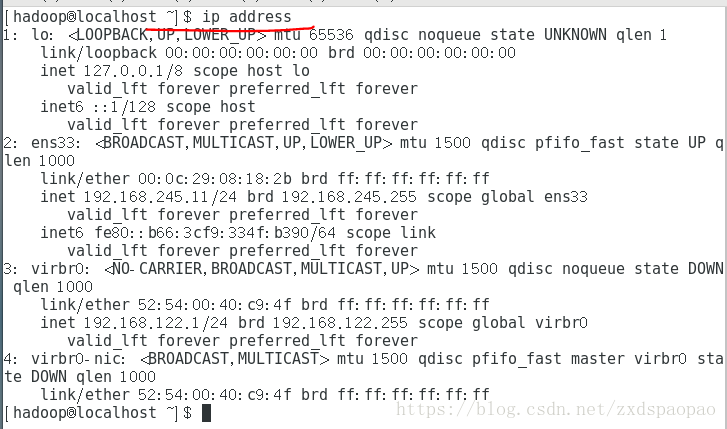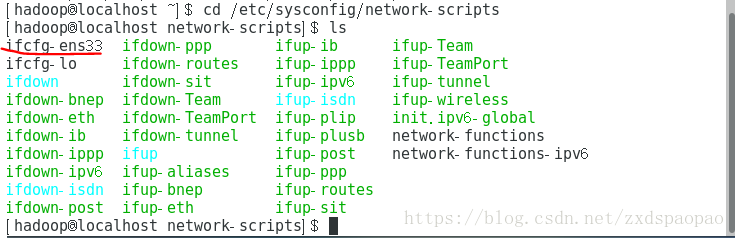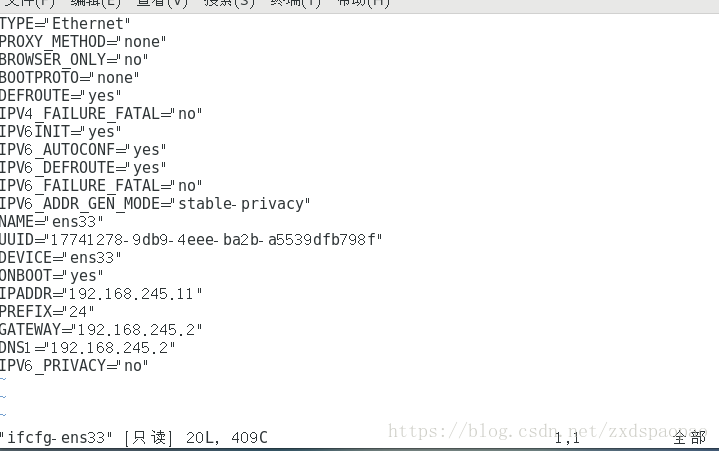1、新建虚拟机
- 选择自定义
- 下一步
- 稍后安装操作系统
- 选择客户端操作系统选择Linux,版本选择CentOS 7 64位
- ->命名虚拟机,填写虚拟机名称:cmaster,位置(建议不要放到C盘)。
- ->处理器配置(默认)
- ->虚拟机内存选择2GB
- ->网络类型:使用网络地址转换(NAT)(E)
- ->选择I/O控制类型:LSI Logic(L)
- ->选择磁盘类型:SCSI(S)
- ->选择磁盘:创建新虚拟磁盘
- ->指定私盘容量大小:40GB,其他地方默认
- ->指定磁盘文件:默认
- ->选择自定义硬件:新CD/DVD选择使用IOS映像文件添加CentOS7镜像文件所在位置
- ->完成
至此,虚拟机创建成功。
2、开启虚拟机
- ->选择第二项,Enter
- ->等待,出现选择语言界面,选择中文,continue
- ->配置日期和时间
- ->软件选择-GNOME桌面,选择一下三项:
注:如需要全分布部署时需要cslave0,以及cslave1选择最小安装即可。
- ->安装位置,选择我要配置分区,完成
- ->会弹出如下界面,选择点这里自动创建他们:
- ->文件系统选择ext4(/boot和/),完成,接收更改
- ->点击虚拟机菜单栏编辑选项,选择虚拟网络编辑器查看VMnet8地址:
- ->网络和主机名,点击配置,选择IPv4配置,完成以下配置:
- ->保存,开启。
- ->点击开始安装,设置root密码,不用创建用户。
- ->重启后登陆root
3、测试是否连接到外网。
- 打开终端输入ip address
- ping www.baidu.com -c 4
说明连接到外网。
注:想要修改ip地址可以按以下命令修改
#cd /etc/sysconfig/network-scripts
#ls
#vi ifcfg-ens33
输入i进入编辑状态,编辑完成后点击Esc后输入:wq保存退出。
想要CentOS 7镜像文件的小伙伴们请在下方留言,我会发给你们的。